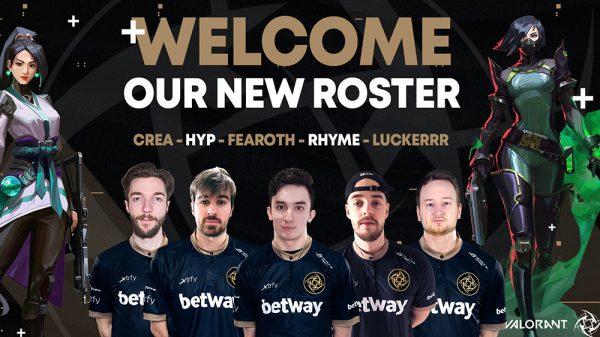Vous vous sentez submergé par le monde rapide et aux enjeux élevés de Valorant ? Peut-être avez-vous atteint un plateau dans vos compétences de jeu, ou d’autres engagements vous empêchent d’atteindre le sommet du classement. Quelle que soit la raison, vous avez décidé qu’il était temps de désinstaller Valorant de votre PC. Mais ce n’est pas aussi simple qu’on pourrait le penser. Ce guide vous guidera pas à pas tout au long du processus, garantissant une désinstallation fluide et réussie.
Valorant, le populaire jeu de tir tactique de Riot Games, n’est pas pour tout le monde. Cela exige un haut niveau d’engagement, les joueurs devant constamment perfectionner leurs compétences en match à mort et à distance, et pratiquer leurs capacités dans des matchs personnalisés. La méta du jeu semble changer quotidiennement et la concurrence est féroce. Il n’est pas étonnant que certains joueurs décident de raccrocher leur chapeau et de désinstaller le jeu.
Comment désinstaller VALORANT :
Désinstaller Valorant n’est pas aussi simple que de cliquer sur « désinstaller » dans votre panneau de configuration. Il y a quelques étapes supplémentaires impliquées, principalement en raison de Vanguard, le système anti-triche créé par Riot Games. Voici un guide étape par étape pour désinstaller Valorant :
- Désinstaller Vanguard : Commencez par fermer Vanguard. Vous pouvez le faire en ouvrant votre barre d’état système, en cliquant avec le bouton droit sur l’icône rouge Vanguard et en sélectionnant « Quitter ». Un message apparaîtra vous demandant si vous voulez « désactiver » Vanguard. Cliquez sur ‘Oui’.
- Désinstaller Valorant : Une fois Vanguard fermé, vous pouvez désinstaller Valorant normalement. Appuyez sur la touche Windows ou cliquez sur l’icône Windows dans votre barre des tâches, tapez « Ajouter ou supprimer des programmes » dans la barre de recherche et appuyez sur Entrée. Faites défiler jusqu’à « Riot Vanguard », faites un clic droit et désinstallez. Enfin, désinstallez Valorant en utilisant la même méthode.
Et voila! Valorant n’est plus sur votre PC. Si jamais vous ressentez le besoin de replonger dans le monde compétitif de Valorant, vous pouvez facilement télécharger Vanguard et Valorant depuis le site Web de Riot.
N’oubliez pas que le jeu est censé être amusant. Si un jeu cause plus de stress que de plaisir, vous pouvez vous retirer. Vous pouvez toujours revenir quand vous êtes prêt. Bon jeu !